cad2018下载安装怎么操作?
发布时间:2021年05月08日 12:14
cad软件是一款专业制图软件,它主要应用于工程设计行业和制造业,如果你是从事这方面的设计人员,电脑上就必须得安装一款cad软件了,那么cad下载安装怎么操作呢?下面小编就以cad下载安装2018版本为例,为大家具体讲解一下安装步骤。
1、解压AutoCAD2018软件安装包,进入解压出来的文件夹。用鼠标右键单击已经下载好的AutoCAD2018的软件包,点解压到当前文件夹,解压完成之后,双击进入新解压出来的文件夹内。
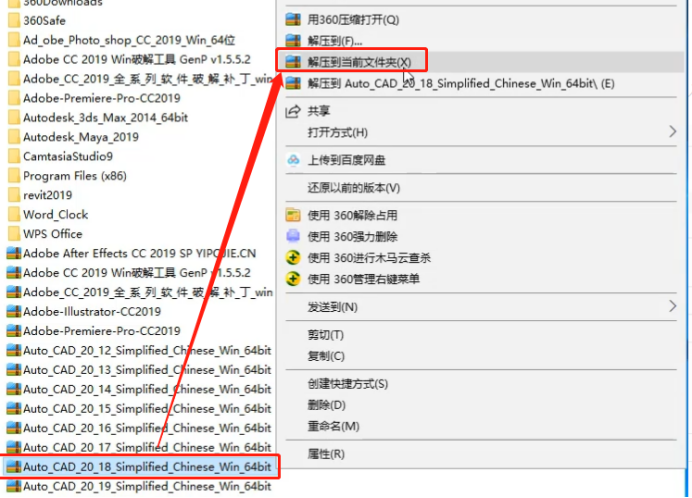
2、打开自解压程序,选择解压路径。双击打开AutoCAD2018的自解压程序,点更改,选择当前的文件夹为解压路径,点击确定,开始解压所有AutoCAD2018安装所需的程序,等待所有程序解压完成。
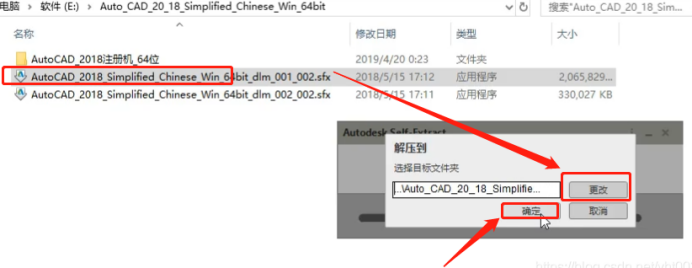
3、点击安装。自解压完成之后,会自动出现AutoCAD2018的安装界面,直接点击安装。
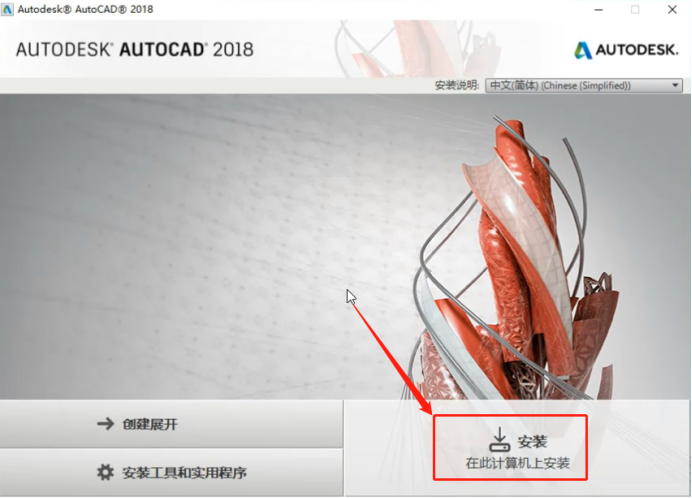
4、许可协议点我接受,再点下一步。
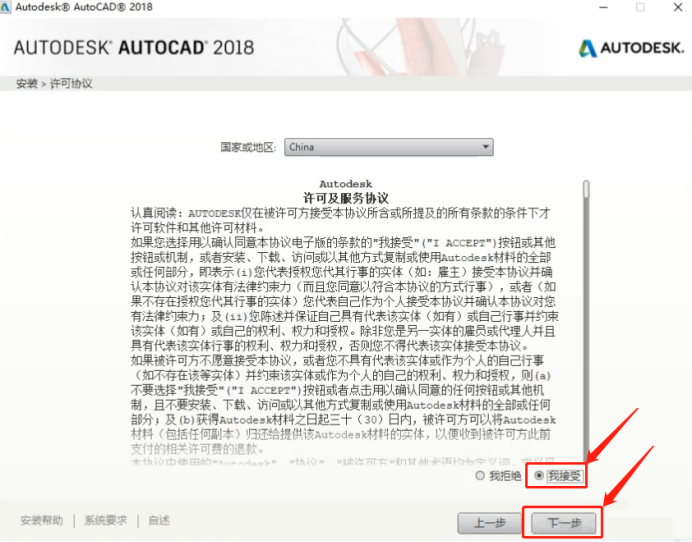
5、点击浏览,配置安装路径。安装路径依然选择当前文件夹,这里切记不要安装到C盘系统盘,其他的DEF盘都可以。
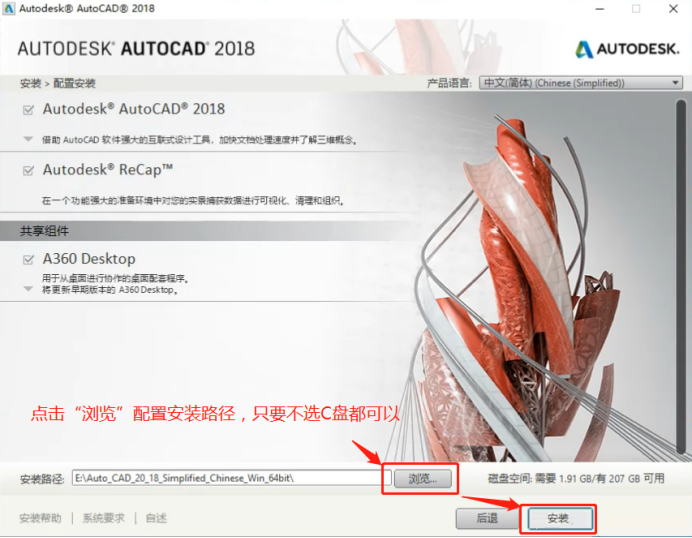
6、安装完成,点击完成。点击之后可能会出现提示你是否要重启电脑,点否。
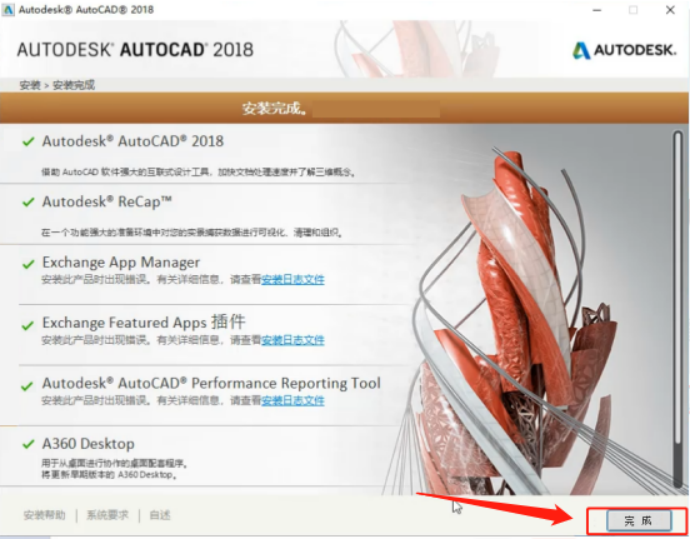
7、打开CAD2018软件。桌面找到AutoCAD2018软件图标,双击打开,或者右键单击选择以管理员身份运行。
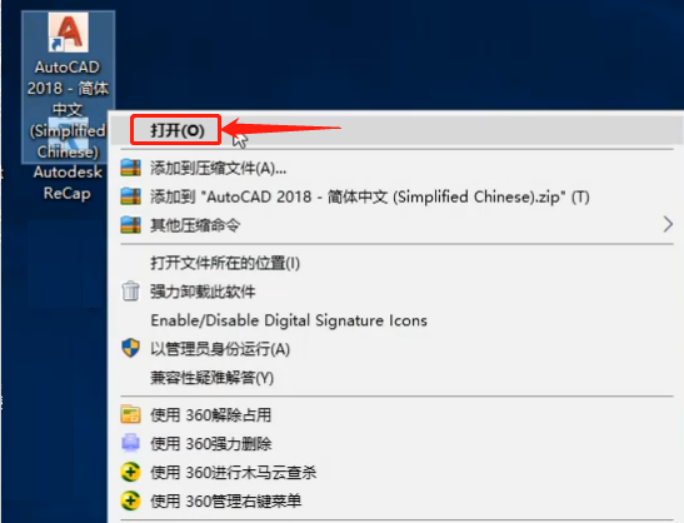
8、选择输入序列号。这个界面有三个选项,而我们是要对软件进行激活使用,所以直接点击中间的输入序列号。
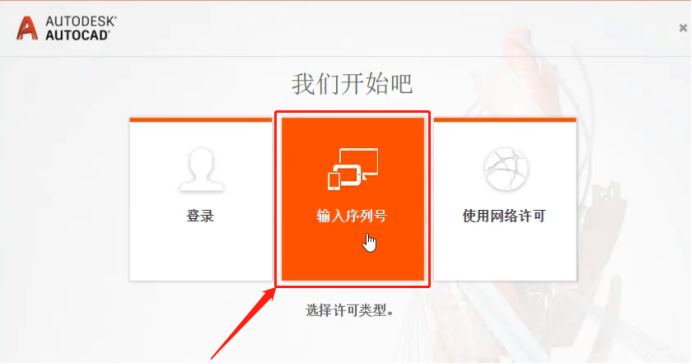
9、我同意隐私声明。
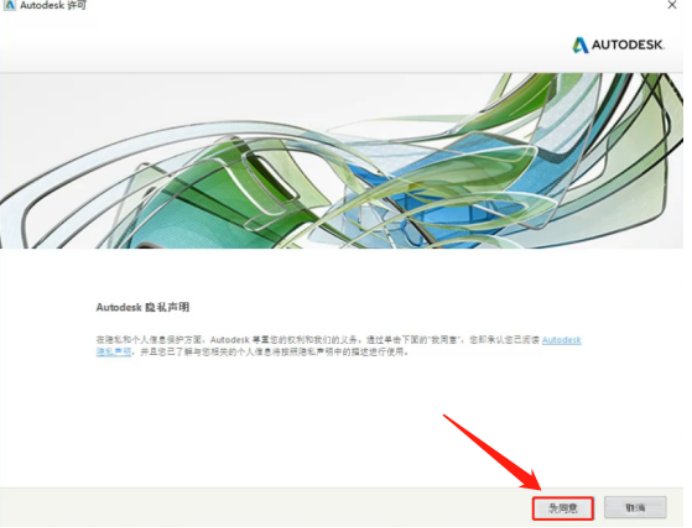
10、第一次点击激活。
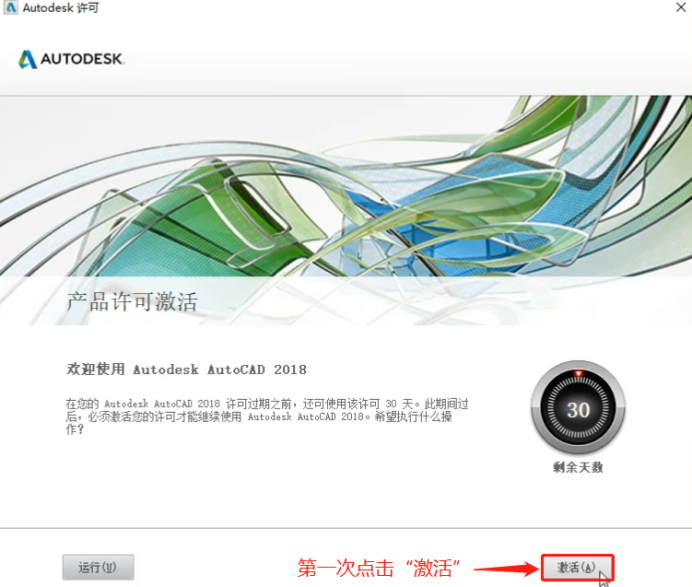
11、输入AutoCAD2018匹配的序列号和密钥,点击下一步。
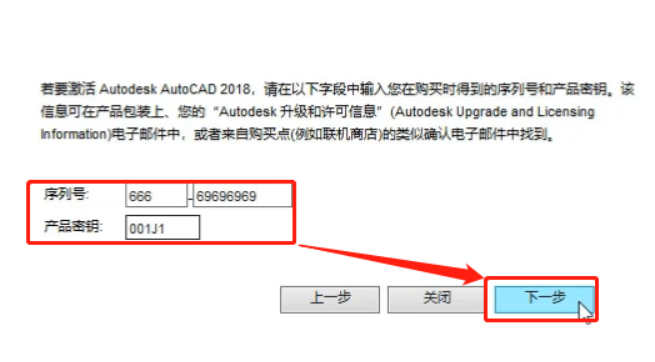
12、先点重新输入,再点Yes。这里有的会出现,有的电脑不会出现,当出现的时候,没关系,点击后退,再点yes。
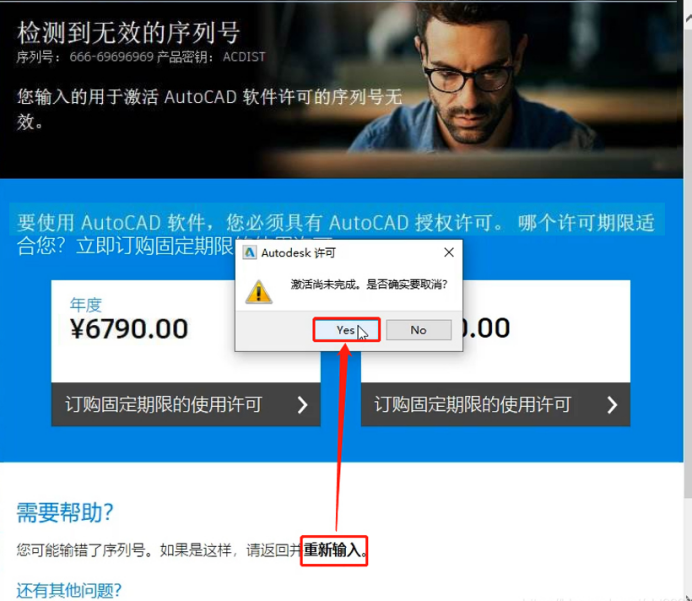
13、第二次点击激活。现在再次回到许可激活界面,还是一样的步骤,第二次点击激活。
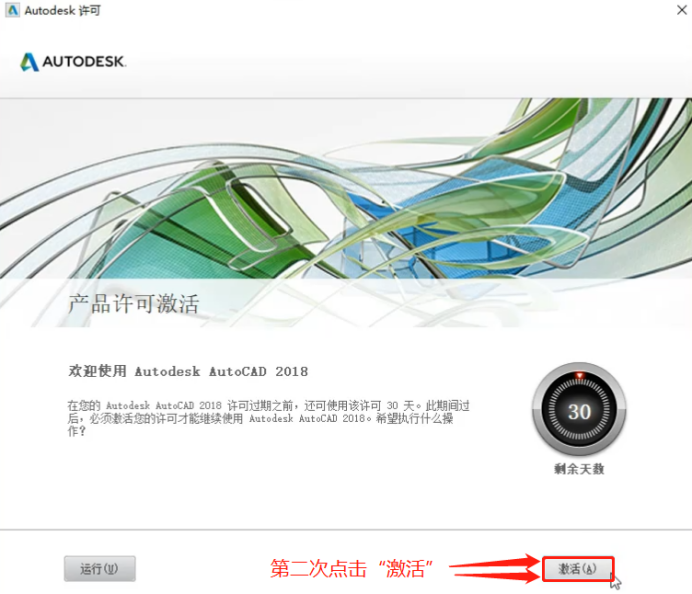
14、第二次输入AutoCAD2018序列号和密钥,点击下一步。
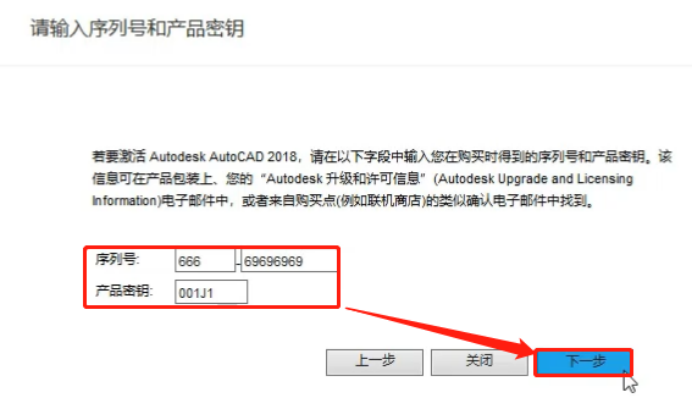
15、选择第二个我有激活码。现在正式进入到AutoCAD2018的激活选项界面,点击第二个,我有激活码,激活码需要通过匹配的注册机在自己的电脑上计算得出。
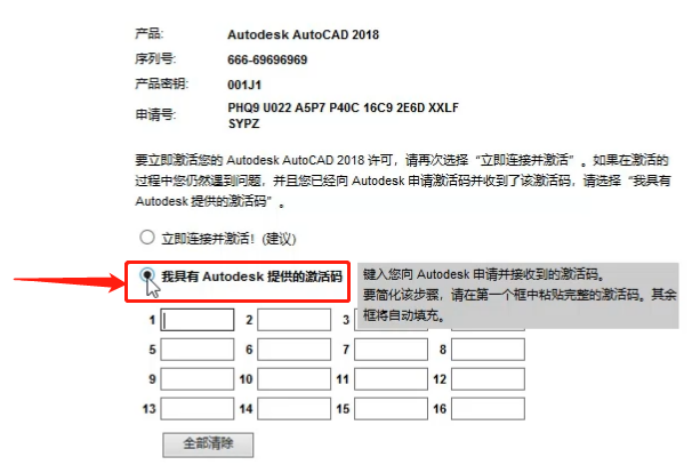
16、右键单击注册机,选择以管理员身份运行。回到解压AutoCAD2018的文件夹,进入注册机文件夹,找到注册机,鼠标右键单击,选择以管理员身份运行。
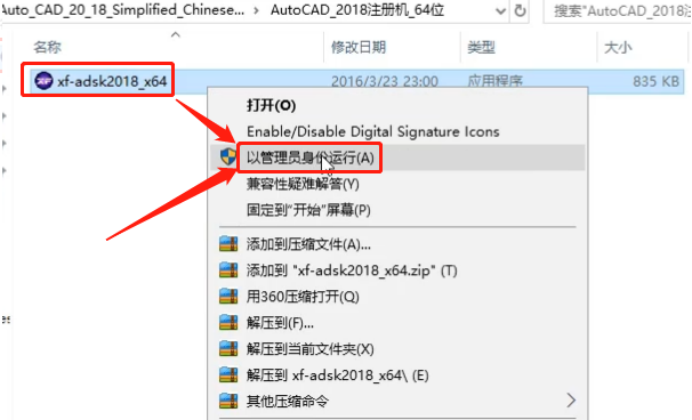
17、先点Patch再点确定。运行打开注册机之后,直接点击Patch,出现一个小提示框,点确定。
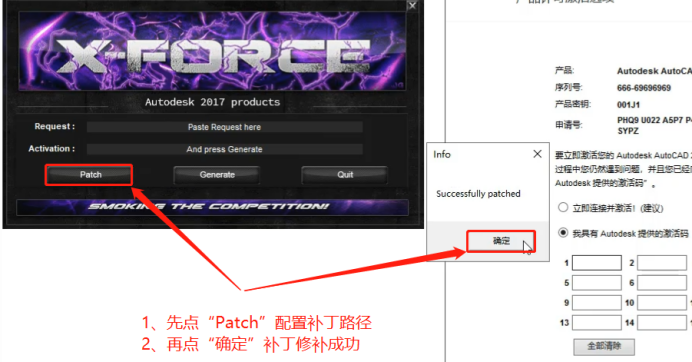
18、计算激活码详细步骤。
1)复制申请号,粘贴至注册机第一行。
2)点击Generate生成激活码。
3)双击注册机第二行的激活码全选,复制,粘贴至激活选项界面。
4)点下一步。
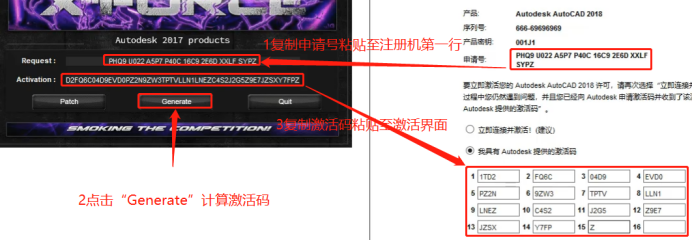
19、感谢您激活AutoCAD2018,点击完成。

20、打开软件,进入AutoCAD2018软件操作界面,就可以正常使用了。

cad下载安装2018版本就为大家讲解完了,其实下载安装一款软件是非常劳神的,大家选择一款适合自己的版本就不要随意更改了,不过也不是特别复杂,大家只要跟着电脑提示完成操作就ok了,最后小编建议大家去正规网站下载安装一款cad软件,以免有恶意信息。
本篇文章使用以下硬件型号:联想小新Air15;系统版本:win10;软件版本:AutoCAD(2018)。




